调用MapReduce对文件中各个单词出现次数进行统计
实验配置:系统:Ubuntu Kylin | 环境:Hadoop | 软件:Eclipse一、安装Linux
一般来说,如果要做服务器,我们选择CentOS或者Ubuntu Server;如果做桌面系统,我们选择Ubuntu Desktop。但是在学习Hadoop方面,虽然两个系统没有多大区别,但是个人在学习生活中常用Ubuntu,所以本实验采用Ubuntu Kylin版本。相关下载文件可以从参考资料[1]中获取。
二、准备工作
1.创建Hadoop账户
1.首先按 ctrl+alt+t 打开终端窗口,输入如下命令创建新用户 :
sudo useradd -m hadoop -s /bin/bash
这条命令创建了可以登陆的 hadoop 用户,并使用 /bin/bash 作为 shell。
2.设置hadoop密码 :
sudo passwd hadoop
3.为hadoop用户增加管理员权限
sudo adduser hadoop sudo
最后注销当前用户(点击屏幕右上角的齿轮,选择注销),返回登陆界面。在登陆界面中选择刚创建的 hadoop 用户进行登陆。
4.更新 apt
用 hadoop 用户登录后,先更新一下 apt,后续将使用 apt 安装软件,如果没更新可能有一些软件安装不了。按 ctrl+alt+t 打开终端窗口,执行如下命令:
sudo apt-get update
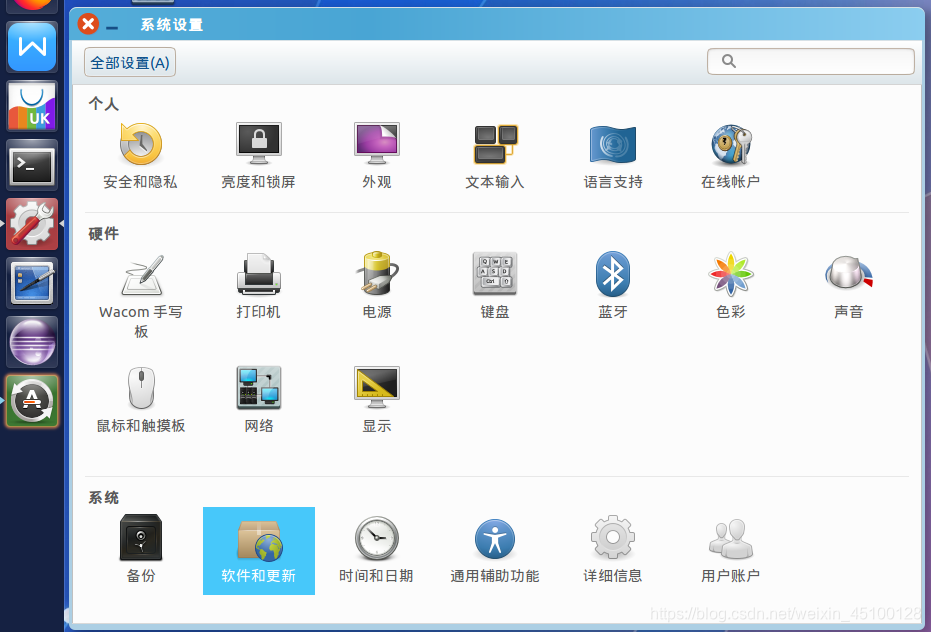
5.安装vim
后续需要更改一些配置文件,这里采用的是 vim(vi增强版,基本用法相同),相对于vi更有辨识度,编辑起来更好用。
sudo apt-get install vim
安装软件时若需要确认,在提示处输入 y 即可。
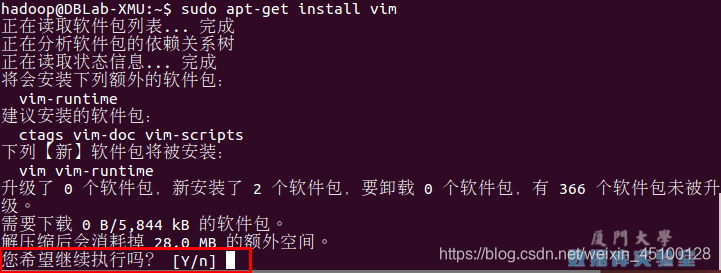
6.配置SSH
集群、单节点模式都需要用到 SSH 登陆(类似于远程登陆,你可以登录某台 Linux 主机,并且在上面运行命令),Ubuntu 默认已安装了 SSH client,此外还需要安装 SSH server
sudo apt-get install openssh-server
安装后,可以使用如下命令登陆本机:
ssh localhost
此时会有如下提示(SSH首次登陆提示),输入 yes 。然后按提示输入密码 hadoop,这样就登陆到本机了。

但这样登陆是需要每次输入密码的,我们需要配置成SSH无密码登陆比较方便。
首先退出刚才的 ssh,就回到了我们原先的终端窗口,然后利用 ssh-keygen 生成密钥,并将密钥加入到授权中:
exit # 退出刚才的 ssh localhost
cd ~/.ssh/ # 若没有该目录,请先执行一次ssh localhost
ssh-keygen -t rsa # 会有提示,都按回车就可以
cat ./id_rsa.pub >> ./authorized_keys # 加入授权
此时再用 ssh localhost 命令,无需输入密码就可以直接登陆了,如下图所示。
三.安装Java环境
1.安装JDK
Hadoop3.1.3需要JDK版本在1.8及以上。需要按照下面步骤来自己手动安装JDK1.8。
我们已经把JDK1.8的安装包jdk-8u162-linux-x64.tar.gz放在了百度云盘,可以点击这里到百度云盘下载(提取码:lnwl)。
接下来在Linux命令行界面中,执行如下Shell命令(注意:当前登录用户名是hadoop):
cd /usr/lib
sudo mkdir jvm #创建/usr/lib/jvm目录用来存放JDK文件
cd ~ #进入hadoop用户的主目录
cd Downloads #注意区分大小写字母,刚才已经通过FTP软件把JDK安装包jdk-8u162-linux-x64.tar.gz上传到该目录下
sudo tar -zxvf ./jdk-8u162-linux-x64.tar.gz -C /usr/lib/jvm #把JDK文件解压到/usr/lib/jvm目录下
2.验证JDK安装情况
JDK文件解压缩以后,可以执行如下命令到/usr/lib/jvm目录查看一下:
cd /usr/lib/jvm
ls
3.设置JAVA坏境变量
cd ~
vim ~/.bashrc
通过vim编辑器。打开环境变量配置.bashrc文件,在文件开头添加如下几行内容:
(vim编辑器中,按“i”进去编辑模式,按“:wq”保存并返回终端)
export JAVA_HOME=/usr/lib/jvm/jdk1.8.0_162
export JRE_HOME=${JAVA_HOME}/jre
export CLASSPATH=.:${JAVA_HOME}/lib:${JRE_HOME}/lib
export PATH=${JAVA_HOME}/bin:$PATH
保存.bashrc文件并退出vim编辑器。然后,继续执行如下命令让.bashrc文件的配置立即生效:
source ~/.bashrc
验证安装情况
java -version
若返回如下信息,则代表JAVA环境配置成功
(图为java1.7版本)
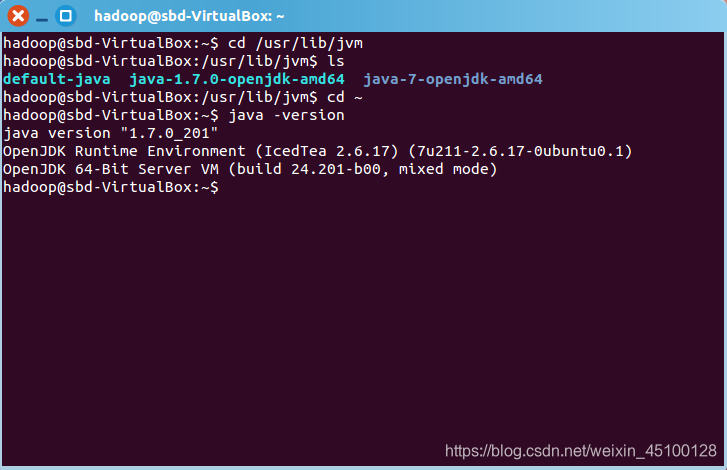
四.安装Hadoop
Hadoop安装文件,可以到Hadoop官网下载hadoop-3.1.3.tar.gz。
也可以直接点击这里从百度云盘下载软件(提取码:lnwl)
我们选择将 Hadoop 安装至 /usr/local/ 中:
sudo tar -zxf ~/下载/hadoop-3.1.3.tar.gz -C /usr/local # 解压到/usr/local中
cd /usr/local/
sudo mv ./hadoop-3.1.3/ ./hadoop # 将文件夹名改为hadoop
sudo chown -R hadoop ./hadoop # 修改文件权限
Hadoop 解压后即可使用。输入如下命令来检查 Hadoop 是否可用,成功则会显示 Hadoop 版本信息:
cd /usr/local/hadoop
./bin/hadoop version
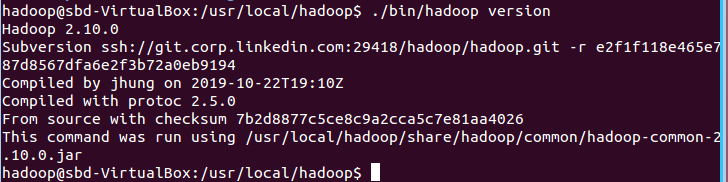
(图为hadoop 2.10.0版本)
五.Hadoop伪分布式配置
1.修改配置文件
Hadoop 的配置文件位于 /usr/local/hadoop/etc/hadoop/ 中,伪分布式需要修改2个配置文件 core-site.xml 和 hdfs-site.xml 。Hadoop的配置文件是 xml 格式,每个配置以声明 property 的 name 和 value 的方式来实现。
cd /usr/local/hadoop/etc/hadoop/
在进行修改配置文件前,需要创建相应的文件夹进行存放,以防后续操作无法启动Hadoop
sudo mkdir /usr/local/hadoop/tmp
sudo mkdir /usr/local/hadoop/tmp/dfs/name
sudo mkdir /usr/local/hadoop/tmp/dfs/data
完成前面的工作后,开始配置core-site.xml 和 hdfs-site.xml。首先对core-site.xml进行修改
vim core-site.xml
在配置文件中找到下面这个标签对
<configuration>
</configuration>
修改为下面配置:
<configuration>
<property>
<name>hadoop.tmp.dir</name>
<value>file:/usr/local/hadoop/tmp</value>
<description>Abase for other temporary directories.</description>
</property>
<property>
<name>fs.defaultFS</name>
<value>hdfs://localhost:9000</value>
</property>
</configuration>
同理修改hdfs-site.xml:
<configuration>
<property>
<name>dfs.replication</name>
<value>1</value>
</property>
<property>
<name>dfs.namenode.name.dir</name>
<value>file:/usr/local/hadoop/tmp/dfs/name</value>
</property>
<property>
<name>dfs.datanode.data.dir</name>
<value>file:/usr/local/hadoop/tmp/dfs/data</value>
</property>
</configuration>
2.格式化 NameNode
配置完core-site.xml 和 hdfs-site.xml,我们需要对NameNode进行格式化:
cd /usr/local/hadoop
./bin/hdfs namenode -format
成功的话,会看到 “successfully formatted” 的提示,具体返回信息类似如下:
2020-01-08 15:31:31,560 INFO namenode.NameNode: STARTUP_MSG:
/************************************************************
STARTUP_MSG: Starting NameNode
STARTUP_MSG: host = hadoop/127.0.1.1
STARTUP_MSG: args = [-format]
STARTUP_MSG: version = 3.1.3
*************************************************************/
......
2020-01-08 15:31:35,677 INFO common.Storage: Storage directory /usr/local/hadoop/tmp/dfs/name **has been successfully formatted**.
2020-01-08 15:31:35,700 INFO namenode.FSImageFormatProtobuf: Saving image file /usr/local/hadoop/tmp/dfs/name/current/fsimage.ckpt_0000000000000000000 using no compression
2020-01-08 15:31:35,770 INFO namenode.FSImageFormatProtobuf: Image file /usr/local/hadoop/tmp/dfs/name/current/fsimage.ckpt_0000000000000000000 of size 393 bytes saved in 0 seconds .
2020-01-08 15:31:35,810 INFO namenode.NNStorageRetentionManager: Going to retain 1 images with txid >= 0
2020-01-08 15:31:35,816 INFO namenode.FSImage: FSImageSaver clean checkpoint: txid = 0 when meet shutdown.
2020-01-08 15:31:35,816 INFO namenode.NameNode: SHUTDOWN_MSG:
/************************************************************
SHUTDOWN_MSG: Shutting down NameNode at hadoop/127.0.1.1
*************************************************************/
3.开启NameNode和DataNode守护进程
cd /usr/local/hadoop
./sbin/start-dfs.sh #start-dfs.sh是个完整的可执行文件,中间没有空格
若出现如下SSH提示,输入yes即可。
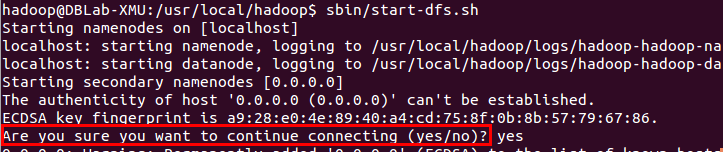
4.校验安装
当程序启动完成后,可以通过命令 jps 来判断是否成功启动,若成功启动则会列出如下进程: “NameNode”、”DataNode” 和 “SecondaryNameNode”。
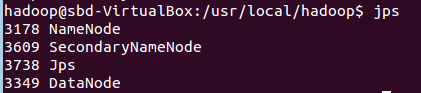
成功启动后,可以访问 Web 界面 http://localhost:50070查看 NameNode 和 Datanode 信息,还可以在线查看 HDFS 中的文件。
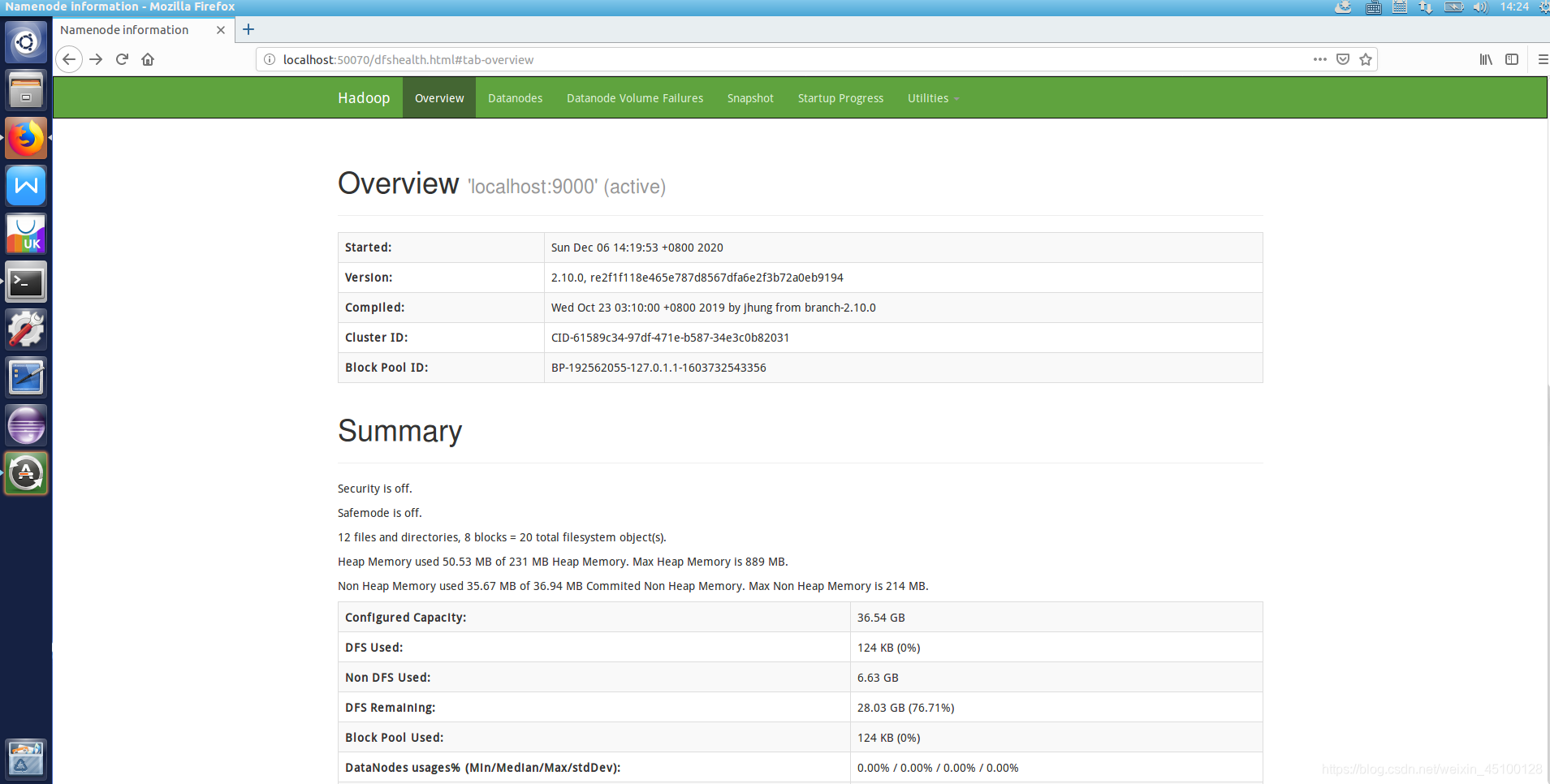
五.调用MapReduce执行WordCount对单词进行计数
1.准备工作
首先,准备一个不少于10000万单词的文本文件,内容不限,可从各大英语文献网下载,将这个文件放置于hadoop文件夹中,以便实验。
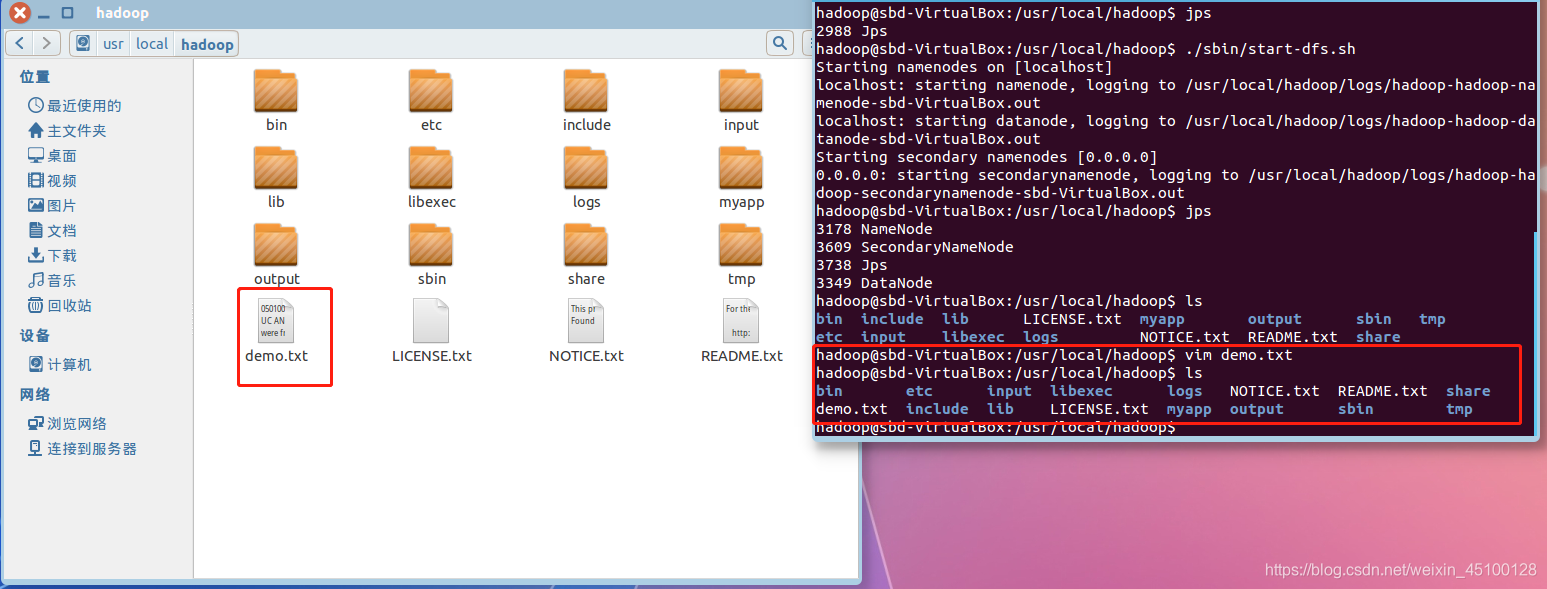
图中demo.txt为实验文件
接着,将实验的文本文件上传到HDFS中(请确保Hadoop为开启状态)
./bin/hdfs dfs -put /usr/local/hadoop/demo.txt input
操作完成后调用ls命令查看文件上传情况
./bin/hdfs dfs –ls input
上传成功后可以在文件中看到实验文件
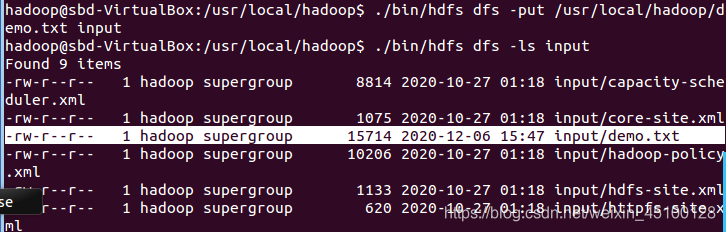
完成上传后,我们需要安装Eclipse。我们利用Ubuntu左侧边栏自带的软件中心安装软件,在Ubuntu左侧边栏打开软件中心,在搜索框输入Eclipse找到对应文件下载即可。
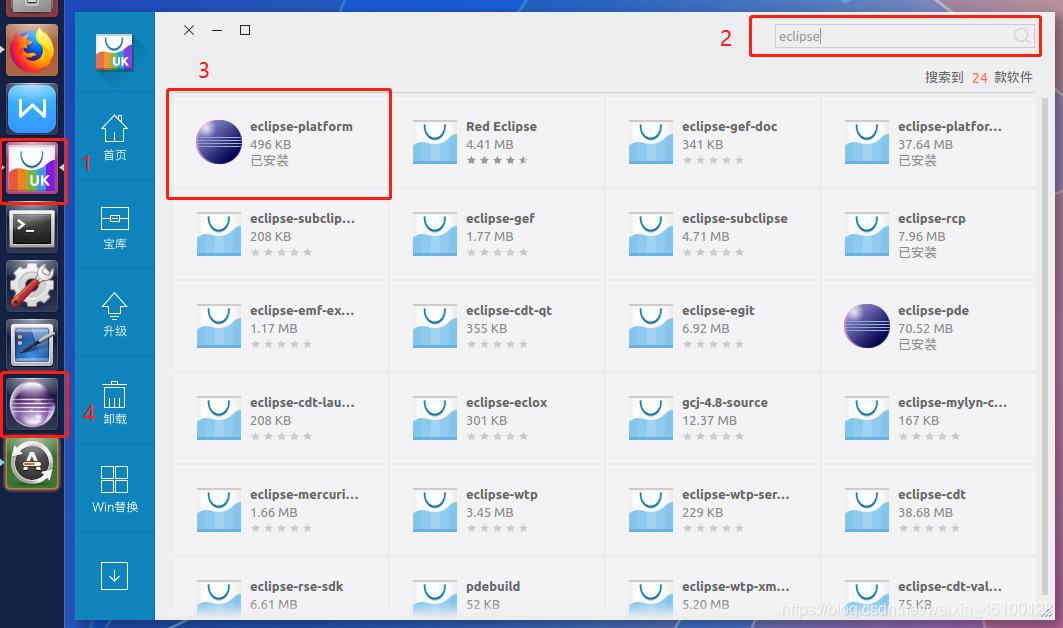
下载后执行如下命令,将 Eclipse 安装至 /usr/lib 目录中:
sudo tar -zxf ~/下载/eclipse-java-mars-1-linux-gtk*.tar.gz -C /usr/lib
图中eclipse-java-mars-1-linux-gtk*.tar.gz为文件名,按实际情况输入
安装完Eclipse,我们还需要安装 hadoop-eclipse-plugin,用于在 Eclipse 上编译和运行 MapReduce 程序,可下载 Github 上的hadoop2x-eclipse-plugin (备用下载地址:http://pan.baidu.com/s/1i4ikIoP)。
下载后,将 release 中的 hadoop-eclipse-kepler-plugin-2.6.0.jar (还提供了 2.2.0 和 2.4.1 版本)复制到 Eclipse 安装目录的 plugins 文件夹中,运行 eclipse -clean 重启 Eclipse 即可(添加插件后只需要运行一次该命令,以后按照正常方式启动就行了)。
unzip -qo ~/下载/hadoop2x-eclipse-plugin-master.zip -d ~/下载 # 解压到 ~/下载 中
sudo cp ~/下载/hadoop2x-eclipse-plugin-master/release/hadoop-eclipse-plugin-2.6.0.jar /usr/lib/eclipse/plugins/ # 复制到 eclipse 安装目录的 plugins 目录下
/usr/lib/eclipse/eclipse -clean # 添加插件后需要用这种方式使插件生效
2.配置 Hadoop-Eclipse-Plugin
当执行完最后一条命令后,系统会自动打开Eclipse,打开后我们看到左边的Project Explorer里出现了DFS Locations
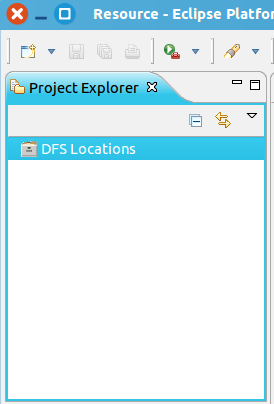
接下来我们对插件进行进一步配置。
第一步:选择 Window 菜单下的 Preference。
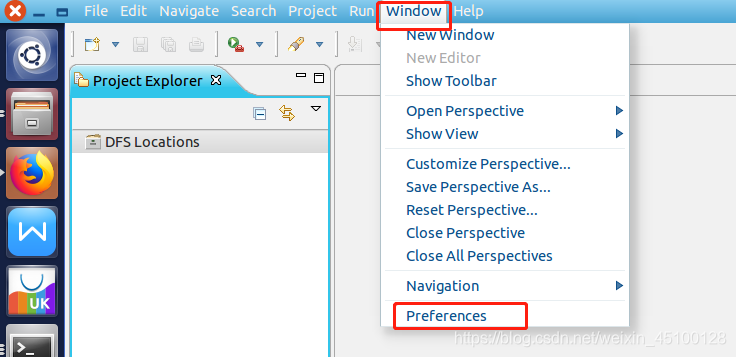
在窗体的左侧找到 Hadoop Map/Reduce 选项,填入Hadoop 的安装地址/usr/local/hadoop
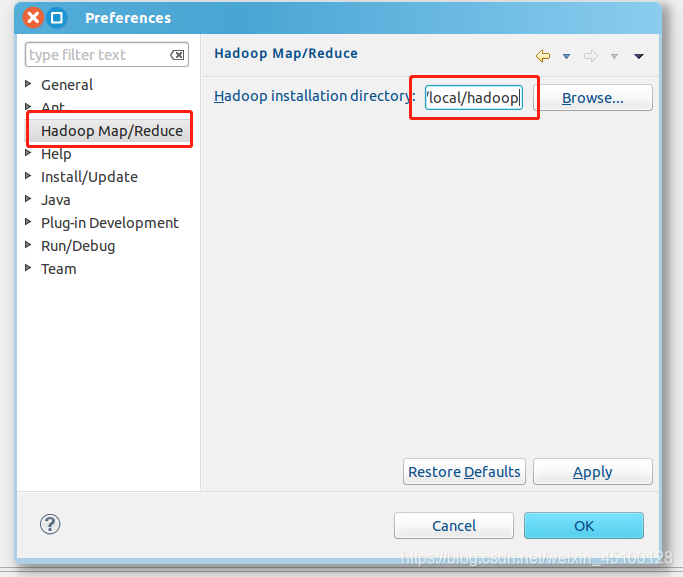
第二步:切换 Map/Reduce 开发视图,选择 Window 菜单下选择 Open Perspective -> Other,选择 Map/Reduce 选项即可进行切换。
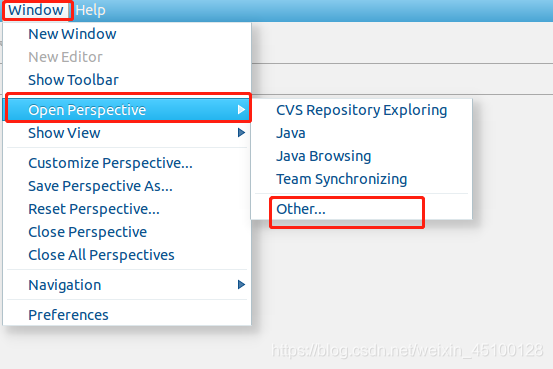
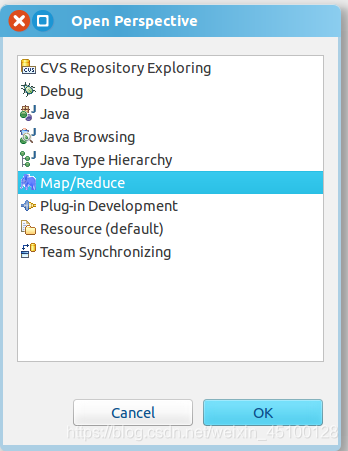
第三步:建立与 Hadoop 集群的连接,点击 Eclipse软件右下角的 Map/Reduce Locations 面板,在面板中单击右键,选择 New Hadoop Location。
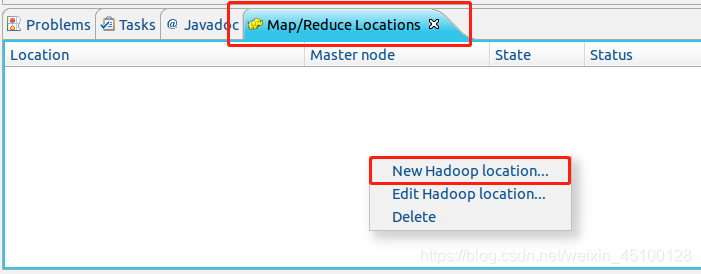
在弹出来的 General 选项面板中,General 的设置要与 Hadoop 的配置一致。由于我使用的Hadoop伪分布式配置,设置 fs.defaultFS 为 hdfs://localhost:9000,所以此处DFS Master 的 Port 要改为 9000。Map/Reduce(V2) Master 的 Port 用默认的即可,Location Name 随意填写。
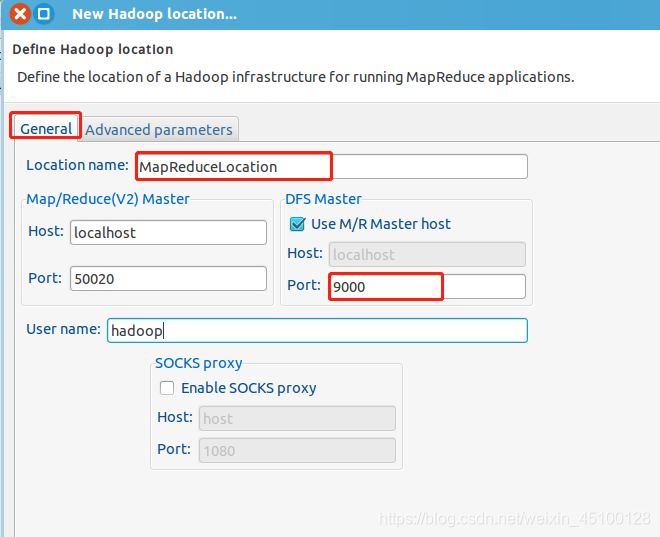
配置好后,我们就能在左侧的Project Explorer中找到我们的实验文件。
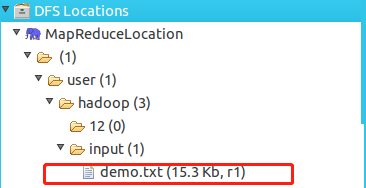
3.创建MapReduce项目
首先,点击File菜单,选择New——Project
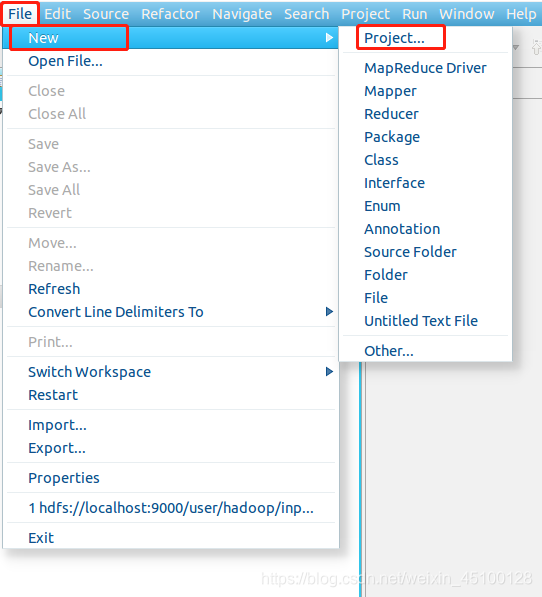
选择Map/Reduce Project,点击Next

填写项目名称,此处用本实验WordCount作为项目名。填写完后点击Finish即可。

接下来在左侧的Project Explorer中找到刚刚建好的WordCount文件夹,右击src选择New-Class创建一个类。
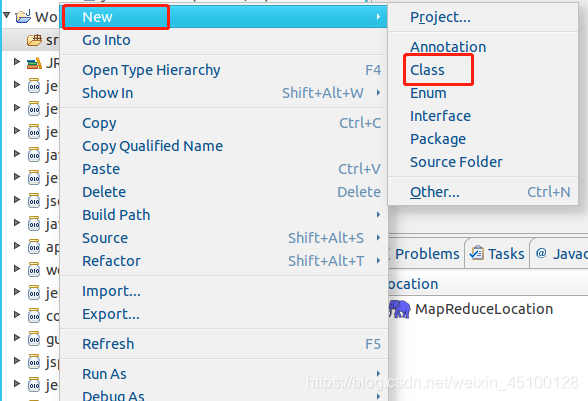
在弹出的class窗口中填入相应信息。 Package 处填写 org.apache.hadoop.examples;在 Name 处填写 WordCount
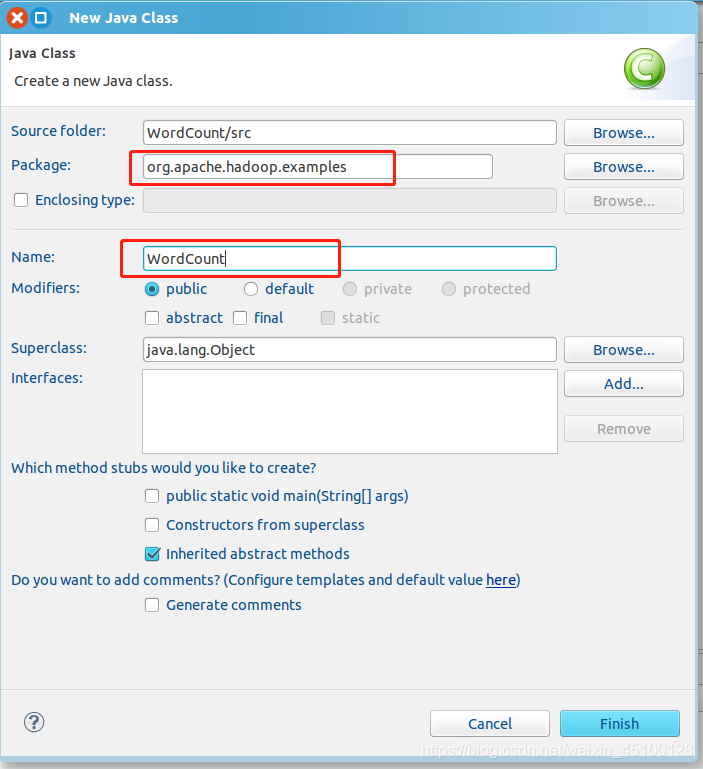
4.WordCount统计
Class创建完成后,将下面代码复制进刚创建好的WordCount.java文件中
package org.apache.hadoop.examples;
import java.io.IOException;
import java.util.Iterator;
import java.util.StringTokenizer;
import org.apache.hadoop.conf.Configuration;
import org.apache.hadoop.fs.Path;
import org.apache.hadoop.io.IntWritable;
import org.apache.hadoop.io.Text;
import org.apache.hadoop.mapreduce.Job;
import org.apache.hadoop.mapreduce.Mapper;
import org.apache.hadoop.mapreduce.Reducer;
import org.apache.hadoop.mapreduce.lib.input.FileInputFormat;
import org.apache.hadoop.mapreduce.lib.output.FileOutputFormat;
import org.apache.hadoop.util.GenericOptionsParser;
public class WordCount {
public WordCount() {
}
public static void main(String[] args) throws Exception {
Configuration conf = new Configuration();
//String[] otherArgs = (new GenericOptionsParser(conf, args)).getRemainingArgs();
String[] otherArgs=new String[]{"input","output"};
if(otherArgs.length < 2) {
System.err.println("Usage: wordcount <in> [<in>...] <out>");
System.exit(2);
}
Job job = Job.getInstance(conf, "word count");
job.setJarByClass(WordCount.class);
job.setMapperClass(WordCount.TokenizerMapper.class);
job.setCombinerClass(WordCount.IntSumReducer.class);
job.setReducerClass(WordCount.IntSumReducer.class);
job.setOutputKeyClass(Text.class);
job.setOutputValueClass(IntWritable.class);
for(int i = 0; i < otherArgs.length - 1; ++i) {
FileInputFormat.addInputPath(job, new Path(otherArgs[i]));
}
FileOutputFormat.setOutputPath(job, new Path(otherArgs[otherArgs.length - 1]));
System.exit(job.waitForCompletion(true)?0:1);
}
public static class IntSumReducer extends Reducer<Text, IntWritable, Text, IntWritable> {
private IntWritable result = new IntWritable();
public IntSumReducer() {
}
public void reduce(Text key, Iterable<IntWritable> values, Reducer<Text, IntWritable, Text, IntWritable>.Context context) throws IOException, InterruptedException {
int sum = 0;
IntWritable val;
for(Iterator<IntWritable> i$ = values.iterator(); i$.hasNext(); sum += val.get()) {
val = i$.next();
}
this.result.set(sum);
context.write(key, this.result);
}
}
public static class TokenizerMapper extends Mapper<Object, Text, Text, IntWritable> {
private static final IntWritable one = new IntWritable(1);
private Text word = new Text();
public TokenizerMapper() {
}
public void map(Object key, Text value, Mapper<Object, Text, Text, IntWritable>.Context context) throws IOException, InterruptedException {
StringTokenizer itr = new StringTokenizer(value.toString());
while(itr.hasMoreTokens()) {
this.word.set(itr.nextToken());
context.write(this.word, one);
}
}
}
}
在运行 MapReduce 程序前,需要将 /usr/local/hadoop/etc/hadoop 中将有修改过的配置文件(如伪分布式需要 core-site.xml 和 hdfs-site.xml),以及 log4j.properties 复制到 WordCount 项目下的 src 文件夹(~/workspace/WordCount/src)中,在终端中输入下列几行内容:
cp /usr/local/hadoop/etc/hadoop/core-site.xml ~/workspace/WordCount/src
cp /usr/local/hadoop/etc/hadoop/hdfs-site.xml ~/workspace/WordCount/src
cp /usr/local/hadoop/etc/hadoop/log4j.properties ~/workspace/WordCount/src
复制完成后,务必右键点击 WordCount 选择 refresh 进行刷新(不会自动刷新,需要手动刷新),可以看到文件结构如下所示:
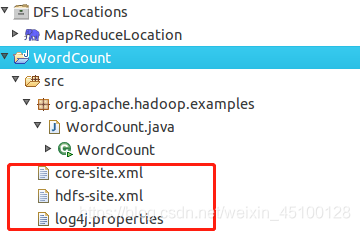
完成上面的工作后,在上方找到启动按钮,点击Run As——Run on Hadoop启动MapReduce程序
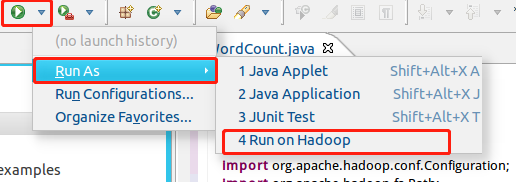
不过由于没有指定参数,运行时会提示 “Usage: wordcount “,需要通过Eclipse设定一下运行参数。
右键点击刚创建的 WordCount.java,选择 Run As -> Run Configurations,在此处可以设置运行时的相关参数(如果 Java Application 下面没有 WordCount,那么需要先双击 Java Application)。切换到 “Arguments” 栏,在 Program arguments 处填写 “input output” 就可以了。
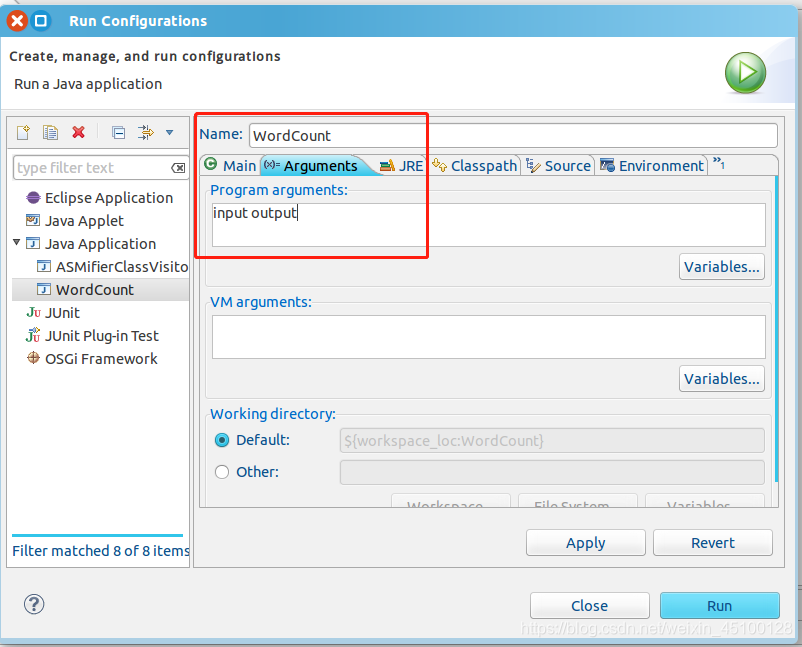
当程序执行完毕后,我们就可以在左侧output——part-r-00000这个文件中看到输出结果了
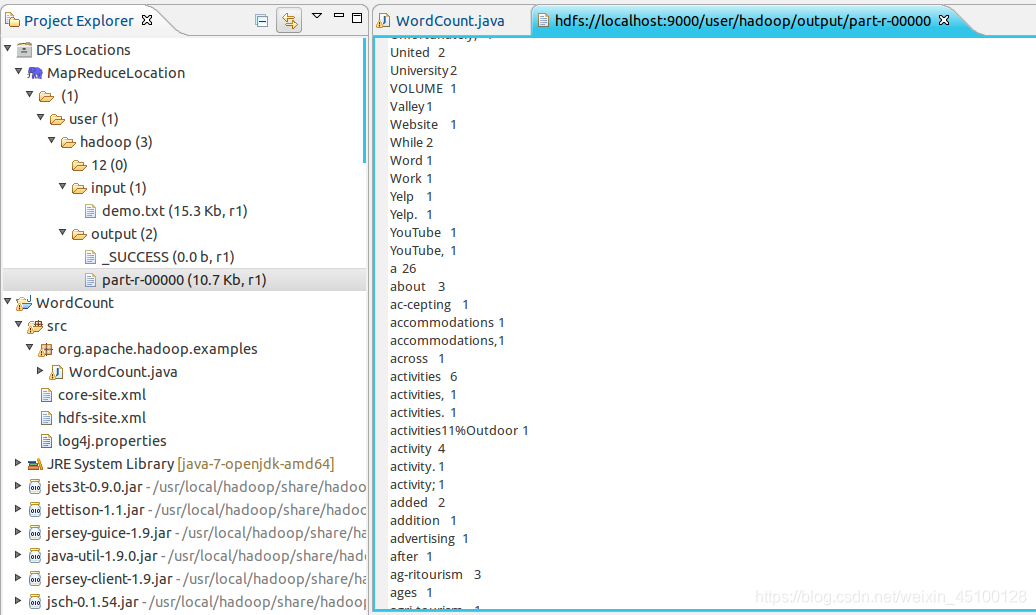
也可以通过输入下面命令进行查看
cd /usr/local/haddop
./bin/hdfs dfs -cat output/part-r-00000
输入下面命令,可以把HDFS中文件下载到本地文件系统中的“/home/hadoop/下载/”这个目录下
./bin/hdfs dfs -get output/part-r-00000 /home/hadoop/下载
六.总结
通过本次实验操作,从Ubuntu的安装到WordCount案例完成,系统地将每个部分进行深化解析,包括如何配置Hadoop、MapReduce,Eclipse等,同时将本人之前遇到的困难进行解决希望对正在观看这篇文章的你有所帮助,同时本人也处于学习过程,有错误的地方欢迎指出。
七.参考材料
[1] http://dblab.xmu.edu.cn/blog/285/
[2] http://dblab.xmu.edu.cn/blog/290-2/
[3] http://dblab.xmu.edu.cn/blog/hadoop-build-project-using-eclipse/





















 1504
1504











 被折叠的 条评论
为什么被折叠?
被折叠的 条评论
为什么被折叠?








